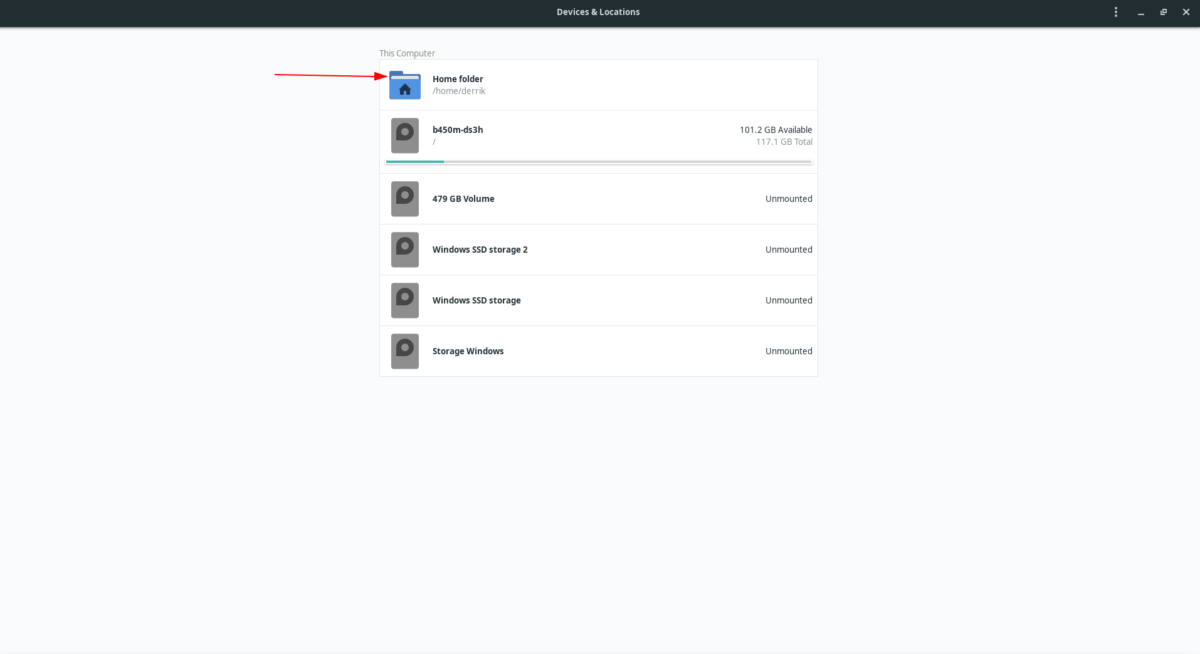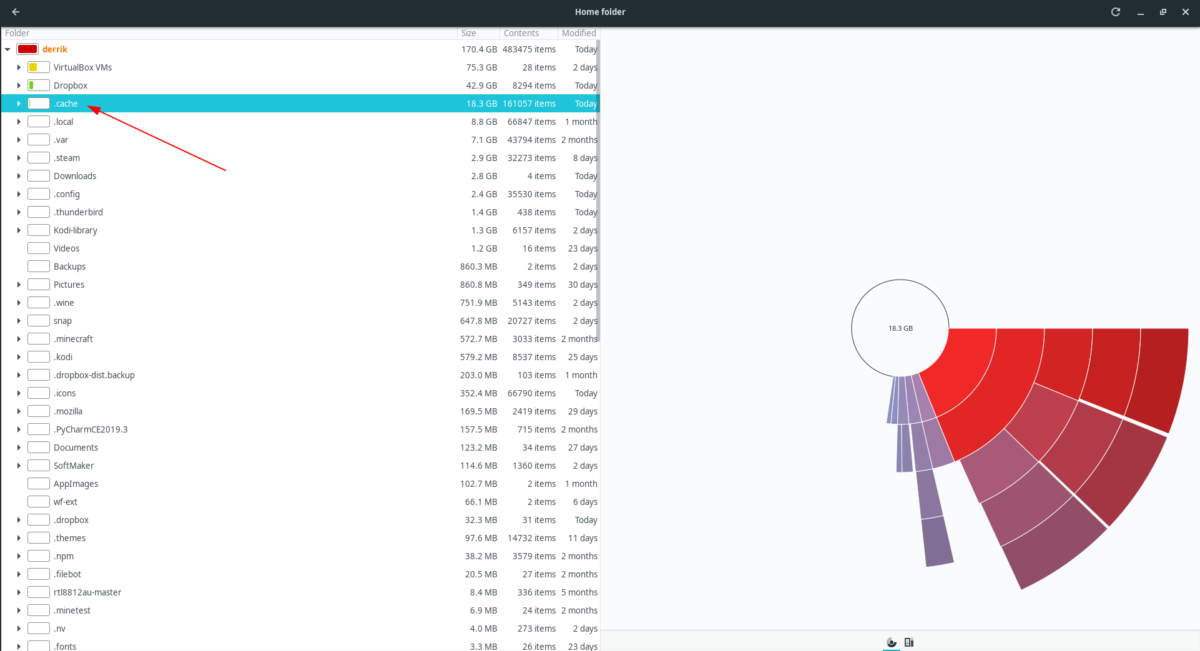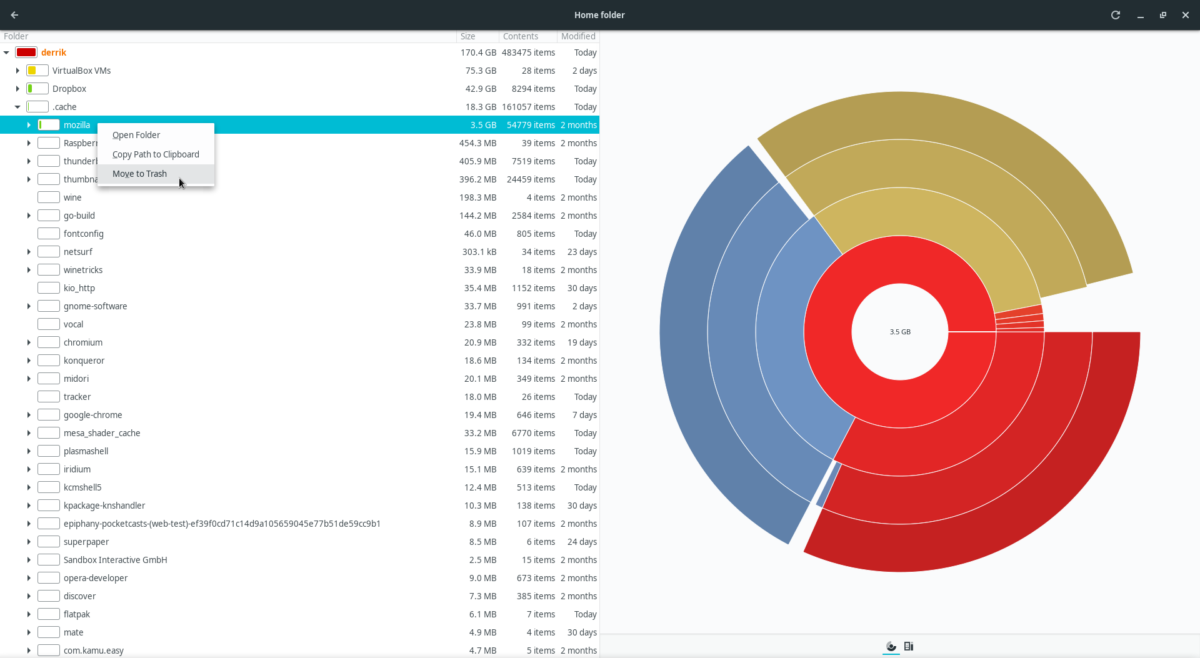- Archlinux очистка системы
- Удаление старых пакетов из кэша
- Удаление не используюемых пакетов
- Чистка браузера
- Как очистить кэш пакетов в Arch Linux
- Arch linux мега крут! Чистка кеша
- Как очистить файлы кеша программ в Linux
- Расположение файла кеша
- Установить анализатор использования диска
- Ubuntu
- Debian
- Arch Linux
- Fedora
- OpenSUSE
- Просмотр размера папки кэша
- Очистить файлы и папки кеша
Archlinux очистка системы
Удаление старых пакетов из кэша
pacman -Sc удалит кеш пакетов, оставив последние версии оных.
pacman -Scc удалит кеш всех пакетов.
Конечно, можно раз в неделю вручную запускать команду:
sudo pacman -Scc
Иногда об этом забываешь и это не так удобно. Но все мы любим чистоту в системе, а потому лучшим вариантом будет — это правило cron.
И так, устанавливаем наш помощник cron и добавляем юнит:
sudo pacman -S cronie
sudo systemctl enable cronie.service
Теперь осталось добавить само правило.
Вбиваем в терминале:
sudo EDITOR=nano crontab -e
10 10 * * sun /sbin/rm /var/cache/pacman/pkg/*
Таким образом наша система будет сама себя чистить раз в неделю, в воскресенье в 10:10 ))
Удаление не используюемых пакетов
Посмотреть, какие пакеты не используются ничем в системе можно командой
sudo pacman -Qdt
Удалить всех так называемых «сирот» можно командой
sudo pacman -Rsn $(pacman -Qdtq)
Чистка браузера
В Firefox CTRL+SHIFT+D и очищаем браузер.
Знаете еще способы очистить систему? Пишите в комментариях!
Ранее я писал команду для обновление системы с yaourt
После перехода на aurman обнаружил что не все команды работают и перекомбинировал команду для aurman
Вот сама команда
aurman -Syu && sudo pacman -Scc && sudo pacman -Rsn $(pacman -Qdtq) && sudo rm -rf
aurman -Syu — обновляет ядро, программы в pacman и в aur
sudo pacman -Scc — очищает кеш пакетов, высвобождая место на диске
sudo pacman -Rsn $(pacman -Qdtq) — удаляет пакеты-сироты (которые не используются ни одной программой)
sudo rm -rf
/.cache/thumbnails/* — удаляет миниатюры фото, которые накапливаются в системе.
P.S. Кто помнит что у меня недавно слетела система из-за того, что TimeShift не мог восстановить систему т.к. директория root была забита всяким хламом.
Если бы я чистил систему хотя бы командой sudo pacman -Scc то место в root хватило бы и TimeShift справился бы с задачей.
Источник
Как очистить кэш пакетов в Arch Linux
Arch Linux становится популярным дистрибутивом Linux, поскольку в нём найден удачный баланс между стабильностью, контролем над системой, актуальностью пакетов и удобством пользователей. В нём есть все инструмент для продвинутых пользователей, которые могут понадобиться для поддержания полного контроля над системой. А для новичков уже написано много пошаговых инструкций, чтобы они могли удачно завершить почти любую задачу.
Хотя есть одна вещь, о которой новички часто забывают: неважно, насколько дружественный рабочий стол Cinnamon (или Gnome) с запущенными Firefox и LibreOffice, используемыми в повседневной работе, при каждом обновлении программ накапливаются установочные пакеты, которые со временем могут заполнить диск.
Когда вы обновляете программы с менеджером пакетов Arch Linux под названием Pacman, вам нужно время от времени очищать его кэш. В противном случае ваш диск переполнится ненужными старыми пакетами. Эта инструкция покажем вам, как очищать кэш пакетов в Arch Linux.
Что такое кэш пакетов?
Arch Linux для установки программ из репозитория использует менеджер пакетов Pacman, например:
Опция -S говорит Pacman найти сжатый тарбол (файл tar.xz) с именем «firefox». Если будет найдена более новая версия, чем установлена на этот компьютер, то тогда Pacman предложит установить новый пакет.
Операции этого типа часто происходят автоматически для множества пакетов когда вы запускаете полное обновление системы командой:
В ней опция -y означает загрузить последний список репозитория доступных пакетов, -u означает найти устаревшие пакеты на компьютере и -S говорит установить любые новые пакеты, которые найдёт Pacman.
Для любого нового пакета Pacman вначале загрузит тарбол в директорию кэша — обычно он расположен по пути /var/cache/pacman/pkg/ и затем будет использовать этот файл для установки новой версии. История ранее установленных пакетов может выглядеть примерно как на следующем изображении:
Из скриншота видно, что пакет vim-runtime присутствует в трёх версиях. И хотя этот пакет занимает немного места, все файлы в этой папке занимают 672M (это немного — я чистил кэш за несколько дней до написания этой инструкции). Если вы не чистили кэш никогда, то размер вашей папки может быть несколько гигабайт или несколько десятков гигабайт. Поскольку эта папка обычно размещается на системном диске, то если у вас твердотельный накопитель небольшого размера, то для вас этот объём места может быть весьма значимым.
Пришло время очистить место!
Как чистить кэш в Arch Linux
Скриншот выше раскрывает нам что Pacman не удаляет автоматически старые тарболы при установке новых пакетов. Он также оставляет установочные пакеты при удалении самой программы. Следовательно, вам нужно чистить кэш вручную.
Есть несколько способов, как вы можете это сделать. Первый из них — использовать сам pacman.
Эта опция удалит все пакеты в кэше из директории /var/cache/pacman/pkg/ кроме версий, соответствующих установленным в вашей системе пакетам. У этого решения есть некоторая опасность, которая рассмотрена в следующем разделе.
У команды есть и более кардинальный вариант:
Он удаляет вообще все пакеты из кэша, рекомендуется только если вам требуется освободить место.
Для более безопасного, контролируемого подхода вы можете использовать скрипт paccache, который поставляется вместе с Pacman:
Он удаляет все тарболы в кэше кроме самых последних трёх пакетов. Он делает это для всех пакетов, которые установлены или нет на вашем компьютере.
Если у вас накоплен большой кэш, то он довольно значительно будет уменьшен, хотя всё ещё останется по 3 копии каждого установочного файла разных версий.
Вы можете выбрать количество пакетов, которое вы хотите сохранить. В следующем примере выбор «1» делает примерно то же, что и pacman -Sc, за исключением того, что paccache не делает разницы между установленными и не установленными пакетами.
Следующий пример даёт вам контроль на не установленными в систему пакетами, удаляя тарболы всех пакетов, которые в настоящий момент не установлены на вашей локальной рабочей станции:
Опасности очистки кэша
Существование кэша и такого подхода, когда сохраняется вообще каждый установочный файл, который был когда-либо скачан, обосновано следующей идеей: если установка нового пакета вызвала проблему, то с помощью кэша вы можете вернуться к предыдущей версии.
В реальности за много лет использования Arch Linux я сталкивался с ситуацией, когда использовалась помощь кэша, буквально 1-2 раза. Это понадобилось на этапе установки — при установке проприетарных драйверов. При неудачной установке система не загружалась в графический интерфейс. Поскольку Интернет-подключение было настроено через Network Manager (который не работает при отсутствии графического интерфейса), то для удаления неудачного драйвера и установки открытого драйвера использовался кэш.
Иногда у меня возникают проблемы после установки новых версий пакетов, но никогда не приходит на ум идея исправить ситуацию с помощью отката до старой версии. Помогают:
- инструкции с хот-фиксами (рабочими решениями) по временному исправлению проблемы
- ожидание новой версии, в которой проблема будет исправлена
- открытие тикета для соответствующего приложения о проблеме и ожидание, пока проблема будет подтверждена, и программа обновится.
Это не означает, что не нужно хранить кэш пакетов. Вполне возможно, что у вас возникнет ситуация когда, он действительно будет нужен. Но это означает, что вам нужно научиться пользоваться теми возможностями, которые он даёт — хотя бы как понизить версию приложения. В противном случае кэш пакетов вам в любом случае не поможет — даже если он будет размером в 100 Гигбайт.
Arch Linux даёт вам много свободы сделать вашу систему именно тем, что вам нужно. Pacman делает простым установку и удаление пакетов, но он также время от времени требует ручного вмешательства.
Загляните в ваш кэш пакетов. Если он занимает много места, то очистите в нём файлы одним из показанных выше способов.
Если вы хотите узнать больше опций pacman и научиться выполнять другие действия связанные с пакетами в вашей системе, то рекомендуются статьи:
- Практические примеры использования pacman
- Pacman: работа с пакетами в BlackArch (перевод справки и мануала)
Источник
Arch linux мега крут! Чистка кеша
Доброго времени суток. В виде предисловия хочу сказать, что Arch просто идеальный дистрибутив в сравнение с Ubuntu/mint/fedora и тп userfreandly дистрибутивами. Перешел вчера, но доволен как слон! Но вот вопрос есть, Уважаемые. Как бороться с Кешем и нужно ли? После установки и удаления кучи программ мне кажется что нужно почистить кеш, хотя я и не уверен. Подскажите как это сделать? Есть ли аналог sudo purge как в маке?)
Я монтирую кеш в tmpfs. Кажды раз скачанные пакеты удаляются, когда апдейт делаю — создается.
Это сделано для уменьшения износа ssd.
Также, монтирую .cache из home.
Ты какой кеш имеешь ввиду?
Если кеш pacman`a, то pacman -Scc
Спасибо помогло, а аналог purge(чистка RAM (в макос)) П.С. я понимаю что можно и просто поубивать все процессы в ручную
Спасибо помогло, а аналог purge(чистка RAM (в макос)) случайно не знаете? П.С. я понимаю что можно и просто поубивать все процессы в ручную
Интересный способ, спасибо за идею)
Значит, за неполные сутки с перерывом на ночной сон ты успел понять все особенности и прелести Arch? Не верю. Ты его воспринимаешь только как красивое название, на слух и понятия не имеешь, что внутри. Ничего, подожди, нахаваешься глюков, изменится твое настроение.
Я думаю что от части ты прав, но дело в другом. Мне было не сложно его настроить(на начальном этапе,хотя я про****ся очень как не странно долго dm и kde) и многие вещи до сих пор требуют настройки как к примеру адекватная работа skype и большинство вещей еще впереди спорить не стану. Смотря что ты называешь особенностями. На данный момент я получил полностью рабочий ноут с отличной работой intel graphics(что почему то не удалось достичь в ubuntu/deb/mint) и wifi все программы работают как часы и KDE удалось сделать очень юзабельным. даже wow 3.3.5a лучше чем на винде работает) А что касается глюков, то мне кажется что это начнется после апдейтов, а я не сильно гонюсь за последними версиями програм, так что хз.
Источник
Как очистить файлы кеша программ в Linux
Если вы заметили, что в домашней папке вашего ПК с Linux не хватает места, возможно, вам необходимо очистить файлы кеша. Но как очистить файлы кеша в Linux?
Расположение файла кеша
Многие файлы кеша хранятся в .cache папку в домашнем каталоге. У каждого пользователя ОС Linux есть .cache папка, и со временем она может накапливаться и занимать место. В этом руководстве мы покажем вам, как очистить эту папку. Однако, прежде чем мы перейдем к вопросу о том, как очистить .cache папку, нам необходимо установить Disk Usage Analyzer.
Установить анализатор использования диска
Disk Usage Analyzer — полезный инструмент, который пользователи Linux могут использовать для быстрого получения графического обзора размеров папок в системе. Мы можем использовать это приложение, чтобы определить, насколько велик .cache папка, которая поможет очистить файлы кеша из системы.
Чтобы установить инструмент Disk Usage Analyzer в Linux, вам необходимо установить пакет Baobab. Откройте окно терминала, нажав Ctrl + Alt + T или Ctrl + Shift + T на клавиатуре. Затем следуйте инструкциям по установке из командной строки, приведенным ниже, чтобы запустить Disk Usage Analyzer.
Ubuntu
Чтобы установить Disk Usage Analyzer в Linux, используйте следующее Квартира команда в окне терминала.
Debian
В Debian Linux вы сможете установить и запустить Disk Usage Analyzer со следующими Apt-get команда в терминале.
Arch Linux
Те, кто использует Arch Linux (а также Manjaro), смогут довольно легко установить приложение Disk Usage Analyzer с помощью следующих Pacman команда ниже.
Fedora
Вы используете Fedora Linux? Возможно, у вас уже установлен Disk Usage Analyzer. Если нет, вы сможете заставить его работать с Dnf команда ниже.
OpenSUSE
Те, кто использует OpenSUSE Linux, смогут установить программу Disk Usage Analyzer, используя следующие Zypper команда ниже.
Просмотр размера папки кэша
Теперь, когда программа Disk Usage Analyzer установлена в Linux, мы можем использовать ее, чтобы узнать, насколько велик ваш .cache папка, чтобы определить, нужно ли удалить всю папку или нам просто нужно удалить отдельные папки.
Откройте Disk Usage Analyzer на рабочем столе, выполнив поиск в меню приложения. Или откройте панель быстрого запуска с помощью Alt + F2 на клавиатуре и введите baobab команда для запуска. Затем следуйте пошаговым инструкциям ниже.
Шаг 1: В анализаторе использования диска найдите значок «Домашняя папка». В Disk Usage Analyzer он находится в разделе «Этот компьютер». Когда вы щелкнете по нему, приложение Disk Usage Analyzer начнет сканировать ваш домашний каталог на предмет файлов и папок. Наберитесь терпения и позвольте ему сканировать.
Шаг 2: После того, как Disk Usage Analyzer завершит сканирование вашего ПК с Linux на наличие файлов, вы увидите кольцевой график справа и древовидную структуру папок слева. Найдите .cache в древовидной структуре папок и щелкните по нему.
Шаг 3: Как только вы нажмете на .cache папки, вы увидите точный ее размер на кольцевом изображении справа. Вы также сможете узнать размер .cache папка.
Чтобы увидеть размер отдельных папок внутри .cache папку, щелкните стрелку рядом с .cache в древовидной структуре слева. Он отсортирует папки по размеру.
Очистить файлы и папки кеша
Очистить папку кэша можно прямо в Анализаторе использования диска. Чтобы очистить кеш, следуйте пошаговым инструкциям ниже.
Шаг 1: Щелкните «Главная» в анализаторе использования диска, затем щелкните .cache , после того, как приложение Disk Usage Analyzer завершит сканирование.
Шаг 2: Щелкните стрелку рядом с .cache папка для просмотра всех вложенных папок внутри. Анализатор использования диска отсортирует все подпапки по их размеру.
Шаг 3: Найдите подпапки в .cache каталог внутри Disk Usage Analyzer, который вы хотите удалить. Затем щелкните их правой кнопкой мыши и выберите «Переместить в корзину», чтобы отправить их в корзину.
Или щелкните правой кнопкой мыши на .cache саму папку с помощью мыши и выберите «Переместить в корзину», чтобы полностью удалить все файлы кеша на вашем ПК с Linux. Не переживай! Удаление этой папки совершенно безопасно, и программы создадут ее заново, когда потребуется.
Шаг 4: Откройте файловый менеджер Linux. Затем, открыв файловый менеджер на рабочем столе, нажмите «Корзина», чтобы получить доступ к удаленным файлам вашего ПК.
Шаг 5: Очистите «Корзину», чтобы удалить все файлы кеша, которые вы ранее удалили с помощью Disk Usage Analyzer, и удалите их без возможности восстановления. Или выберите «восстановить», чтобы отменить удаление кеша.
Источник